[caption id="attachment_73" align="aligncenter" width="900"] Windows 10 May 2019 Updateをダウンロードする方法[/caption] Windows 10 May 2019 Update が5月22日日本時間午...
Windows 10 May 2019 Update が5月22日日本時間午前2時に公開されました。Windows 10 May 2019 Updateのisoダウンロードする方法をご紹介します。
ダウンロード方法
まず、Microsoft Edgeで https://www.microsoft.com/en-us/software-download/windows10ISO にアクセスします。
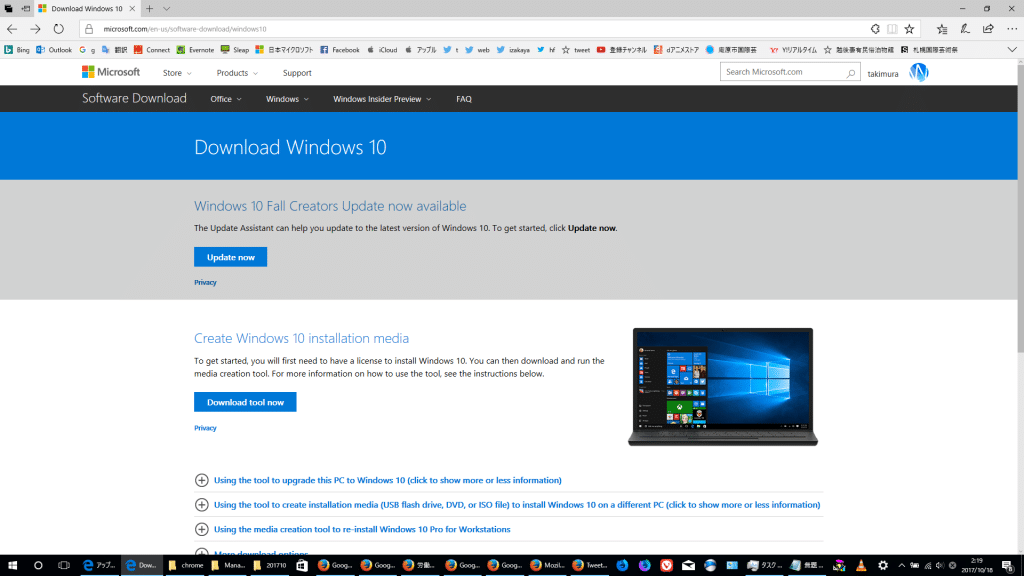
上記のようなページが表示されることを確認します。
 ページが開いたことを確認したら、右上にある「・・・」のメニューボタンをクリックし、「F12 開発者ツール」を選びます
ページが開いたことを確認したら、右上にある「・・・」のメニューボタンをクリックし、「F12 開発者ツール」を選びます
 開発者ツールが開くと「DOM Explorer」等が選択されている場合があります。
開発者ツールが開くと「DOM Explorer」等が選択されている場合があります。
 「エミュレーション」をクリックして、エミュレーション画面に切り替えてください。
「エミュレーション」をクリックして、エミュレーション画面に切り替えてください。
 エミュレーション画面に切り替わったら、ユーザーエクスペリエンス文字列を「Apple Safari (iPad)」に変更してください。
エミュレーション画面に切り替わったら、ユーザーエクスペリエンス文字列を「Apple Safari (iPad)」に変更してください。
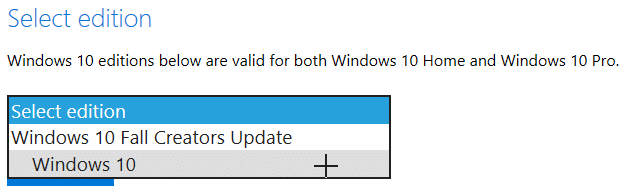 「Download Windows 10 Disc Image (ISO File)」のページに切り替わり、isoがダウンロード可能な状態になります。画像のように、「Windows 10」を選択して、「Confirm」をクリックしてください。
「Download Windows 10 Disc Image (ISO File)」のページに切り替わり、isoがダウンロード可能な状態になります。画像のように、「Windows 10」を選択して、「Confirm」をクリックしてください。
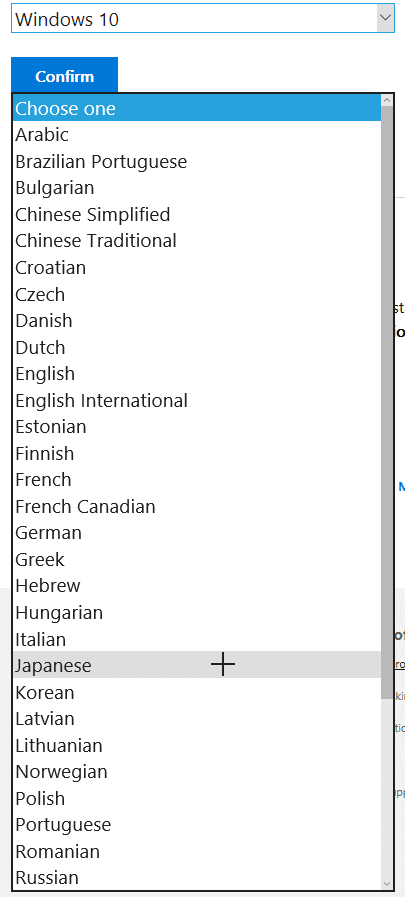 次に、言語を選択します。「Japanese」を選んでください。
次に、言語を選択します。「Japanese」を選んでください。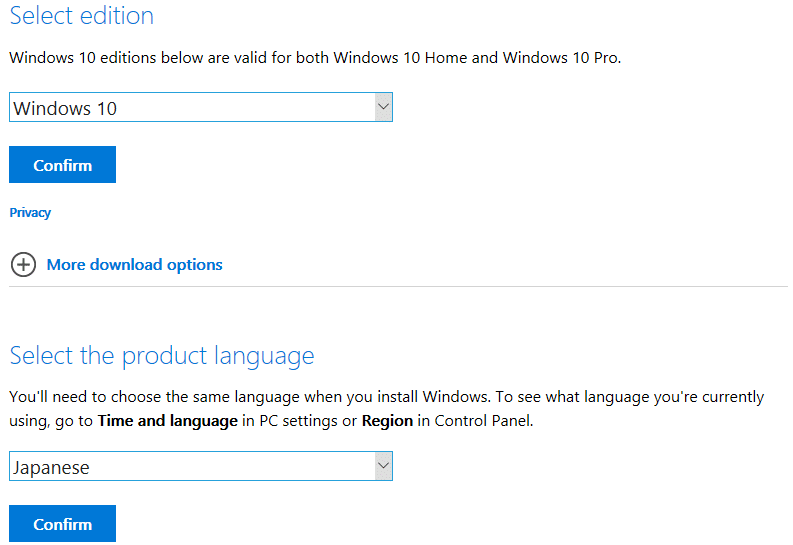 上記画像のように選択されたことを確認して、「Confirm」をクリックします。
上記画像のように選択されたことを確認して、「Confirm」をクリックします。
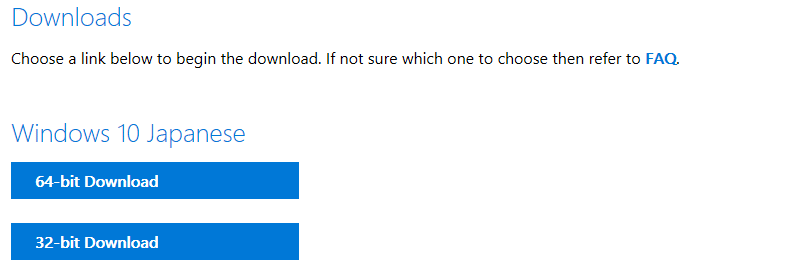 Windows 10 Japanese が選択されます。 「64 bit Download」または「32 bit Download」をお使いのビット数に合わせてダウンロードすることができます。
Windows 10 Japanese が選択されます。 「64 bit Download」または「32 bit Download」をお使いのビット数に合わせてダウンロードすることができます。
ダウンロード後は、isoをマウントしてインストールや、isoをDVDに焼いたり、またはisoからUSBブートドライブを作成することができるソフトウェアを使用してブートUSBを作成してインストールしてください。
※現在画像にFall Creators Updateのダウンロード方法の画像を使用しています。後日、May 2019 Updateのダウンロード方法の画像に切り替わります。
最新ニュース
はてなブックマーク - 新着エントリー - 総合 新着エントリー
- バズより本質を届けたい ——ラクス開発組織がたどり着いた情報発信のすべて - RAKUS Developers Blog | ラクス エンジニアブログon 2025年7月4日 at AM 8:49
開発組織の価値観は、社内にあるだけでは届きません。 定義や行動指針を掲げても、それだけで伝わるわけではない。 むしろ、「なぜ、行動したのか?」「どう意思決定しているのか?」という現場の声こそが、その組織の“らしさ”を表すものだと思います。 私たちラクスは、創業以来大切にしてきた「顧客志向」の価値観を、...
- 「アイヌ民族への事実誤認や偏見に基づく暴言や誹謗中傷を発信、または同調している候補者一覧」参院選2025|ヘンテコだよねノートon 2025年7月4日 at AM 8:19
「アイヌ民族への事実誤認や偏見に基づく暴言や誹謗中傷を発信、または同調している候補者一覧」参院選2025 このnoteでは、北海道の先住民族であるアイヌ民族に対し、「アイヌ民族は先住民族ではない」、「アイヌ民族は不当に利益を得ている」などなど、事実とは異なる発信を繰り返している2025年の参院選に出馬する候補...
- 立花氏の参院選演説「情勢調査聞いた」「3番が私」 神戸新聞は調査を行っていませんon 2025年7月4日 at AM 8:08
参院選兵庫選挙区(立候補13人、改選数3)に立候補している政治団体党首の立花孝志氏(57)が公示日の3日、神戸市中央区の神戸新聞本社前で街頭演説した際、あごで神戸新聞社の建物を指しながら「そこの調査を聞きました」「3番が私」などと述べ、神戸新聞の情勢調査の情報を入手したかのような発言をしました。 ...
- 「権威主義と右傾化が明確に」 参院選、アムネスティが懸念表明 | NEWSjpon 2025年7月4日 at AM 8:07
国際人権団体「アムネスティ・インターナショナル日本」は4日、東京都内で記者会見し、参院選で複数の政党が排外主義的な主張を掲げていることに懸念を表明した。事務局長の田嶋俊博さんは「世界的な権威主義と右傾化の流れが、日本でもどんどん明確になっている」と述べた。 参院選候補者を対象に人権意識を調査した。3...
- 「パパ、かぐや姫読んで」娘に「建築朝礼っぽく」と言われたのでやってみたら様々な「っぽく」読んだものが集まるon 2025年7月4日 at AM 7:08
ふそう技術廠 @Fuso_TecArsenal 娘「パパ、かぐや姫読んで」 父「昔々あるところに」 娘「建築朝礼っぽく」 父「おはようございます、えー今日の作業内容は竹取及び竹管内からの姫摘出、安全注意事項は摘出時の竹菅発光に注意、溶接面着用で作業します、作業人員は翁1名」 娘「今日もゼロ災でいこうヨシ!」 2025-07-03 21:...
- 午後8時からの会議、絶え間ないメッセージ 「終わりのない就業日」へようこそon 2025年7月4日 at AM 6:41
新たな調査では、平均的な従業員は会議やメール、通知などで2分ごとに作業が中断されることがわかった/Phil Barker/Future Publishing/Getty Images ロンドン(CNN) 米IT大手マイクロソフトの調査によれば、労働者は午後8時以降に予定される会議の増加や、ほぼ絶え間ない中断を伴う「一見すると終わりのない就業...
- 給付金に「選挙への効果はない」 自民重鎮が語る「バラマキ」の意味 | 毎日新聞on 2025年7月4日 at AM 6:29
参院選最大の争点になる物価高対策として、石破茂首相が打ち出した全国民への一律2万円の給付金に、「バラマキ」との批判が相次いでいる。 「批判されるのはもう仕方ない。参院選での効果もないでしょう」。そう語る自民党重鎮がいる。「あの時もそうだった。何をやっても難しいね」 自民党が下野する直前の2009年、麻生...
- 参政 神谷代表“高齢女性は子ども産めない”発言の趣旨説明 | NHKon 2025年7月4日 at AM 5:58
参政党の神谷代表は、3日の街頭演説で「高齢の女性は子どもが産めない」などと発言したことについて、適齢期に出産できる社会環境を政治の力でつくるという趣旨で発言したものだと説明しました。 参政党の神谷代表は3日、東京都内で行った参議院選挙の街頭演説で「申し訳ないが高齢の女性は子どもが産めない。日本の人口...

